Como ignorar a senha do administrador do Windows 10 sem perder dados
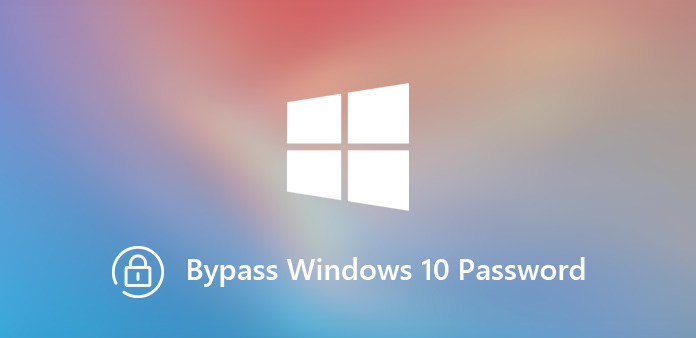
"Esqueci a senha de login do meu laptop Windows 10. Não quero reinstalar o computador, como ignorar a senha de login do Windows 10 para acessar meu computador com facilidade?"
Se você esqueceu a senha de login da conta de administrador, pode achar inconveniente gerenciar o computador, como instalar um software, limpar vírus, gerenciar os arquivos e muito mais. Quanto ao caso, você tem que ignorar a senha do Windows 10 para acessar o computador. Basta encontrar os métodos eficazes do artigo agora.
- Parte 1: Ignorar a senha do administrador do Windows 10 via Netplwiz
- Parte 2: Remover e ignorar a senha do Windows 10 nas configurações do PC
- Parte 3: Ignorar a senha do Windows 10 com o disco de redefinição de senha
- Parte 4: Redefinir e ignorar a senha da conta da Microsoft no Windows 10
- Parte 5: Ignorar a senha do administrador do Windows 10 com a Ferramenta de redefinição de senha do Windows
Parte 1: Ignorar a senha do administrador do Windows 10 via Netplwiz
A senha de login é um método importante para proteger seus documentos e arquivos. Mas quando você esqueceu a senha, torna inconveniente o acesso ao seu PC. A Microsoft tem o método padrão para ignorar a senha do Windows 10 por meio da caixa de diálogo Contas de usuário, incluindo a conta do administrador.
- Pressione as teclas Windows + R no teclado simultaneamente para abrir a caixa de diálogo "Executar", digite netplwiz na caixa e pressione a tecla "Enter".
- Vá para a guia "Usuários" na caixa de diálogo "Contas de usuário" e desmarque a caixa ao lado de Os usuários devem inserir um nome de usuário e uma senha para usar este computador.
- Em seguida, você pode acessar a janela "Entrar automaticamente", digite seu nome de usuário e senha. Então você pode confirmar o processo para ignorar a senha do Windows 10.
- Clique no botão "Aplicar" e, em seguida, clique em "OK" para sair da caixa de diálogo. Reinicie seu PC e você acessará seu PC automaticamente sem senha.
Nota: Para acessar seu computador remova a senha ou ignorar a senha do Windows 10 automaticamente, você precisa da conta com o privilégio de administrador.
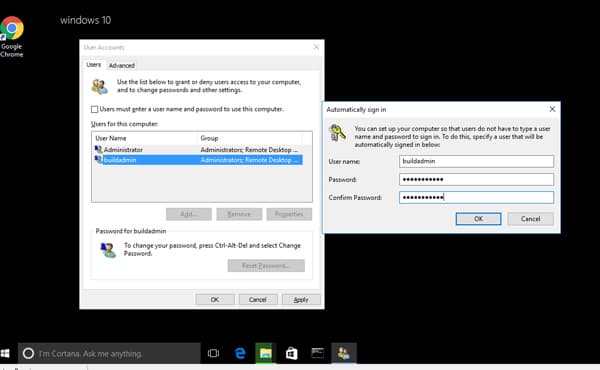
Parte 2: Remover e ignorar a senha do Windows 10 nas configurações do PC
Se você ainda se lembra da senha da sua conta ou já efetuou login na conta, também pode alterar as configurações para ignorar a senha do Windows 10 por meio das configurações do PC. Quanto ao método, você também precisa das contas com privilégios de administrador.
- Clique e expanda o menu "Iniciar" no canto inferior esquerdo e vá para sua conta de usuário > Alterar configurações da conta.
- Clique em "Opções de login" e escolha o botão "Alterar". Digite sua senha atual e clique no botão "Avançar" para abrir a próxima caixa de diálogo.
- Deixe o campo de senha em branco e clique no botão "Avançar" para confirmar. Na próxima vez que você ligar o seu PC, clique no botão "Entrar" na tela de login para ignorar a senha do Windows 10.
Nota: É o método mais utilizado para remover ou colocar em senha a senha do Windows 10. Apenas certifique-se de que o computador esteja em um local seguro sem acesso não autorizado.
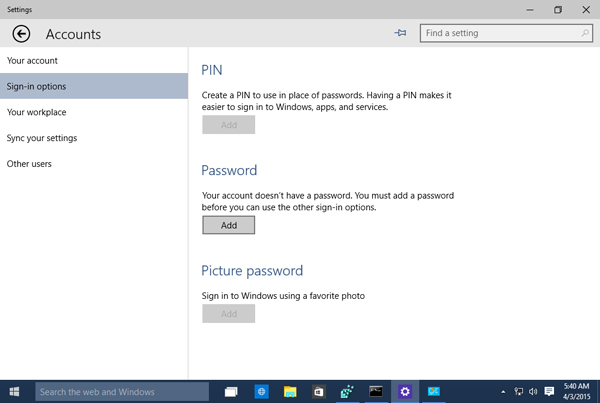
Parte 3: Ignorar a senha do Windows 10 com o disco de redefinição de senha
Como ignorar a senha do Windows 10 se você esqueceu a senha de login? O original Password Reset Disk do seu computador é outra boa opção. Se o original não estiver disponível agora, você também pode baixar outro Disco de recuperação do Windows para acessar seu computador.
- Inicie o seu computador e escolha a conta adequada e insira a senha. Se você não consegue lembrar a senha, você pode digitar qualquer senha sem problema.
- Em seguida, clique no botão "OK" na tela de senha incorreta. Em seguida, clique no link "Redefinir senha", que abrirá uma janela "Assistente de redefinição de senha" para alterar a senha de login.
- Clique no botão "Avançar", insira o disco de redefinição de senha em sua unidade de DVD e, em seguida, selecione sua unidade na lista suspensa e clique no botão "Avançar".
- A janela de redefinição de senha será exibida. Digite sua nova senha e digite-a novamente, você também precisa inserir uma dica dela. Clique no botão "Avançar" para concluir a redefinição de senha.
- Em seguida, remova o disco de redefinição de senha e reinicie o seu PC. Efetuando login no Windows 10 com a nova senha e, em seguida, configurando para ignorar a senha do Windows 10.
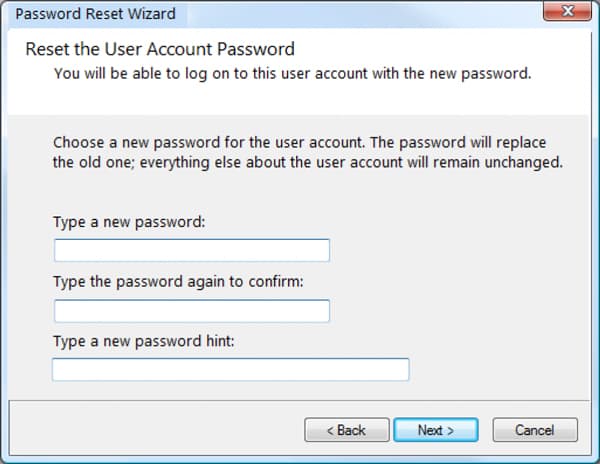
Parte 4: Redefinir e ignorar a senha da conta da Microsoft para Windows 10
Redefinir a senha da conta da Microsoft é outro método para ignorar a senha do Windows 10. Quanto ao caso, você precisa se certificar de que está conectado à Internet. Saiba mais sobre o processo para redefinir a senha da conta da Microsoft, conforme abaixo.
- Copie e cole https://account.live.com/password/reset na barra de endereço de qualquer navegador da Web e pressione a tecla "Enter" para acessar a redefinição da conta da Microsoft.
- Selecione a opção "Esqueci minha senha" e clique no botão "Avançar" para iniciar o processo. Em seguida, digite seu e-mail ou número de telefone associado à sua conta da Microsoft. Aperte o botão "Avançar" para seguir em frente.
- Confirme a identidade com base em sua preferência e clique no botão "Enviar código". Então você receberá o código de verificação através do seu e-mail ou número de telefone.
- Digite o código que você recebeu e clique no botão "Avançar". Em seguida, digite sua nova senha e confirme. Aperte o botão "Avançar". Reinicie o seu PC e entre na sua conta da Microsoft para ignorar a senha do Windows 10.
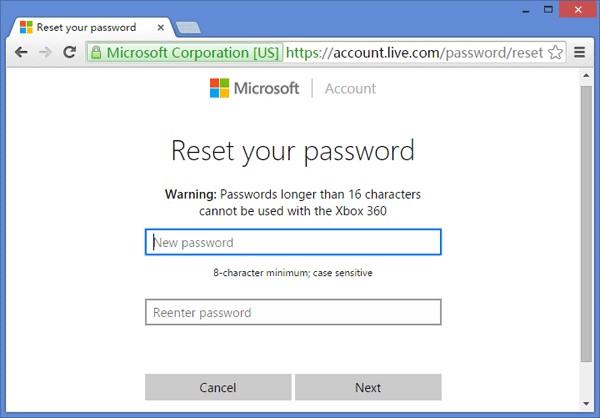
Parte 5: Ignorar a senha do administrador do Windows 10 com a Ferramenta de redefinição de senha do Windows
Existe um método para ignorar a senha do Windows 10 com outro administrador? Se você precisa fazer o login no Windows 10 com outra conta ou redefinir a senha do original, Redefinição de senha do Windows Tipard é um método profissional para contornar a senha do Windows 10 com processo fácil.
- 1. Redefinir e alterar a senha de login para Windows 10 / 8 / 8.1 / 7 e muito mais.
- 2. Crie outra nova conta de administrador sem fazer logon no computador.
- 3. Grave o dispositivo de redefinição de senha com CD / DVD e cabo USB em cliques.
- 4. Suporta todas as estações de trabalho do Windows e muitos tipos de discos rígidos.
Como ignorar a senha do Windows com um novo administrador
Baixe e instale o Windows Password Reset em um computador acessível. Inicie o programa e conecte uma unidade USB ou insira um DVD / CD em branco no computador.

Em seguida, escolha o botão "Gravar CD/DVD" para criar um DVD inicializável ou o botão "Gravar USB" para um pendrive. Depois de obter o dispositivo de redefinição de senha, saia do programa e desconecte o dispositivo.

Insira a mídia inicializável no seu PC bloqueado e inicialize-a na unidade USB ou no disco DVD. Em seguida, você entrará no "Ambiente de Pré-instalação do Windows" de acordo com o prompt de inicialização do computador.

Escolha o sistema operacional Windows e clique no botão "Adicionar usuário" para criar uma nova conta para ignorar a senha do Windows 10 diretamente sem fazer login no computador.

Depois disso, você pode inserir o "Nome de usuário" e a "Senha" para criar outra conta. Clique no botão "OK" para confirmá-lo. Em seguida, clique em "Reiniciar" para ejetar o dispositivo de redefinição de senha e faça login com a nova conta definida.

Além do método para criar uma nova conta, você também pode clicar no botão "Redefinir senha" para definir uma senha em branco para ignorar a senha do Windows 10.
Conclusão
O artigo compartilha métodos diferentes do 5 para ignorar a senha do Windows 10. Quando você ainda tiver as informações da conta e senha, você pode usar as configurações do PC e Netplwiz para substituir a senha. Se você perdeu ou esqueceu a senha, é necessário usar o disco de recuperação do Windows e a senha da conta da Microsoft para alterar a conta do administrador. Para manter a conta de administrador original, você pode criar uma nova para ignorar a senha do Windows 10 com a Redefinição de senha do Windows Tipard.







